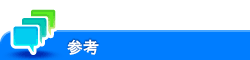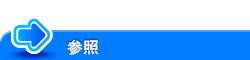ユーザーズガイド

ファクス/スキャン基本画面から登録する
短縮宛先について
よく送信する宛先を本機に登録することで、送信のたびに宛先を入力する手間が省けます。本機に登録した宛先を、短縮宛先と呼びます。
短縮宛先は、2000件まで登録できます。登録できる宛先の種類は、送信のしかたによってメールアドレスやコンピューター名などになります。
インターネットファクス宛先を登録する
宛先とするメールアドレスを登録します。
[ファクス/スキャン]をタップします。
[宛先登録]をタップします。
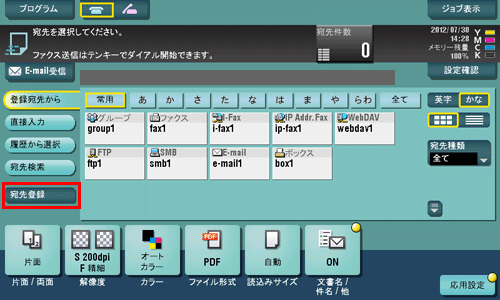
[新規入力]をタップします。
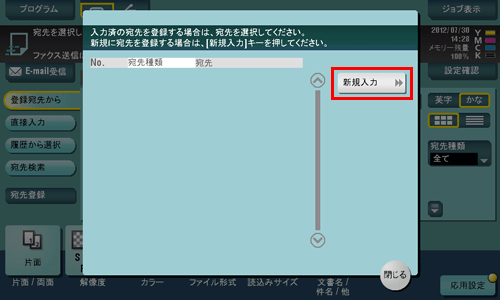
[インターネットファクス]をタップします。
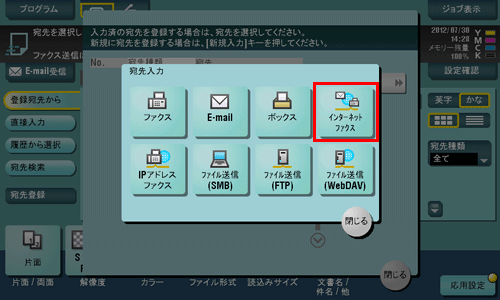
宛先情報を入力し、[登録]をタップします。
登録内容については、設定メニューから登録する場合と同じです。詳しくは、こちらをごらんください。
登録したインターネットファクス宛先の設定内容を確認、変更、削除するときは、設定メニューから行います。詳しくは、こちらをごらんください。
インターネットファクス宛先はWeb Connectionでも登録できます。詳しくは、こちらをごらんください。
IPアドレスファクス宛先を登録する
宛先とするIPアドレス、ホスト名、メールアドレスのいずれかを登録します。
[ファクス/スキャン]をタップします。
[宛先登録]をタップします。
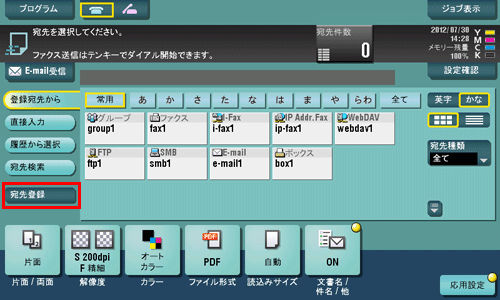
[新規入力]をタップします。
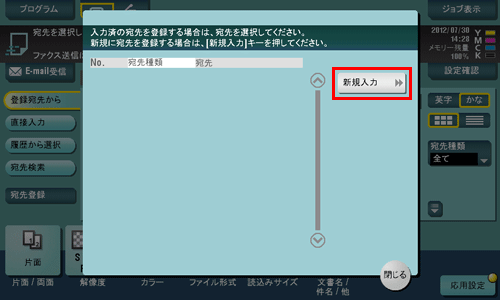
[IPアドレスファクス]をタップします。
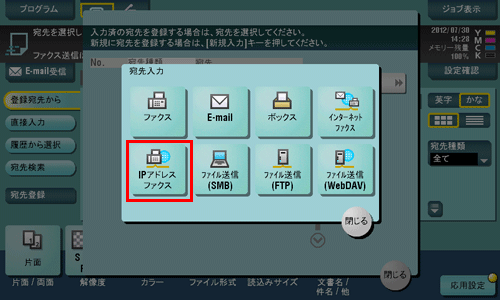
宛先情報を入力し、[登録]をタップします。
登録内容については、設定メニューから登録する場合と同じです。詳しくは、こちらをごらんください。
登録したIPアドレスファクス宛先の設定内容を確認、変更、削除するときは、設定メニューから行います。詳しくは、こちらをごらんください。
IPアドレスファクス宛先はWeb Connectionでも登録できます。詳しくは、こちらをごらんください。